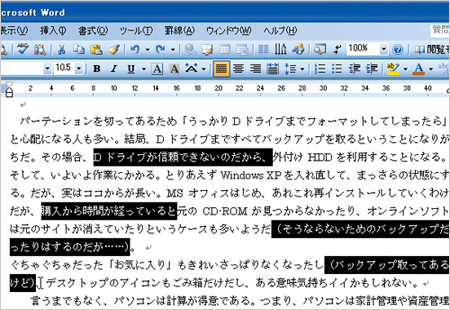- ホーム >
- FMVサポート >
- Q&A・パソコン活用情報をコーナーから探す >
- パソコン小ワザ集 >
- [ワード]ワード上のカーソルを思い通りに移動させる方法
[ワード]ワード上のカーソルを思い通りに移動させる方法
Word 2010
Word 2007
Word 2003
ここではWord 2003を使って解説しています。他のバージョンのWordでは、メニューの名称などが異なる場合があります。
ワードで文書を作成しているときに、前に戻って見直したり、段落ごと入れ替えたり、あちこち修正したり…といった作業を繰り返していませんか? カーソルを思い通りの場所に置いて操作するために、キーボードからマウス、マウスからキーボードへと頻繁に手を動かしていませんか?
何回もマウスのスクロールボタンに手を伸ばさなくても、Ctrlキーを押しながらPage Downキーを押せば、一気に1つ前のページに戻れます。逆にPage Upキーなら次のページに移動できます。
また、直前に編集していた個所に戻りたいときは、ShiftキーとF5キーの組み合わせなら一発で移動が完了です!
ワードのカーソルワザはまだまだあります。ここでは、代表的なものを見ていきましょう。
クリックで範囲選択
マウスを使っているときは、マウスで手早く操作しましょう。
1つの単語だけを範囲選択したい場合は、その単語がある場所にカーソルを合わせてダブルクリックします。

3回クリックすると、その段落を丸々選択できます。段落ごと移動させたい場合などに便利です。
1文だけ選択したい場合は、Ctrlキーを押しながらクリックします。
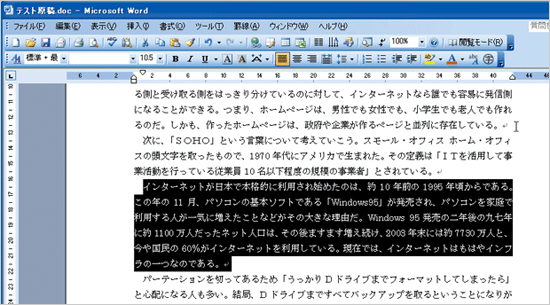
Ctrl+Enterキーで改ページ
ページの途中で次のページに進みたいとき、図のようにEnterキーを押し続けるのはおすすめ出来ません。
あとから追加・削除などの修正を施した場合、行がずれてしまうからです。
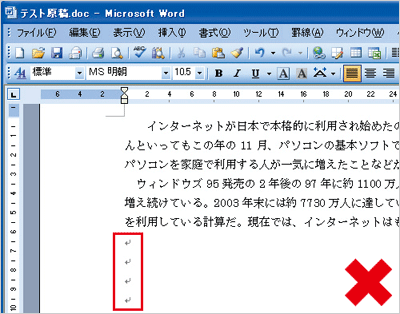
ページを改めたい場合は、改ページしたい場所でCtrl+Enterキーを押します。改ページを取り消したいときは、その前でDeleteキーを押します。(改ページ後ならBackSpaceキー)
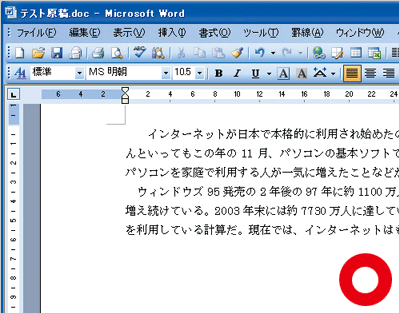
離れた文字列を複数選択
文書内の複数の場所を選択したいときは、Ctrlキーを押しながらドラッグしていきます。
先にCtrlキーを押してマウス操作をすると、1文丸々選択されてしまうので、マウスで選択したい最初の個所をクリックした状態でCtrlキーを押してください。
一度に複数の個所を削除したいときなどに使えます。
※Word 2002/2003の場合